Навигация записи — это модуль в Рег.сайте, с помощью которого можно настроить переключение между постами. Он облегчит навигацию по блогу или разделу со статьями на сайте:
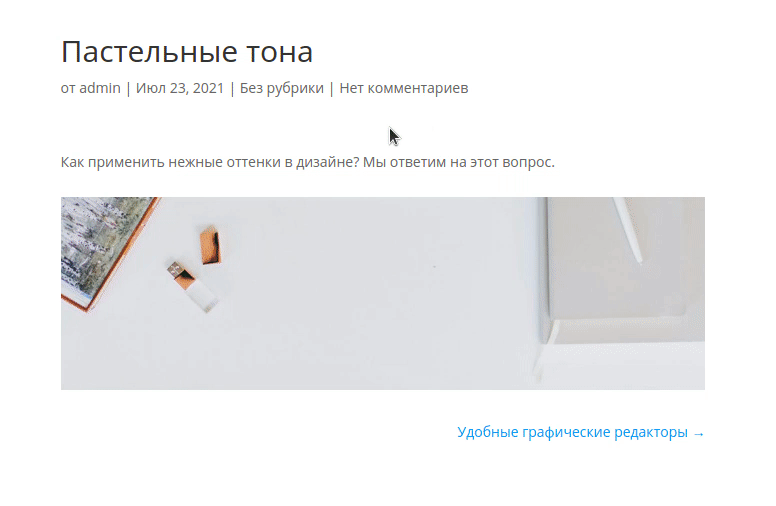
Как добавить модуль «Навигация записи» на сайт
-
1
Перейдите в режим редактирования сайта.
-
2
Выберите строку, в которую хотите добавить модуль, и нажмите на серый плюс.
-
3
Выберите модуль Навигация записи:
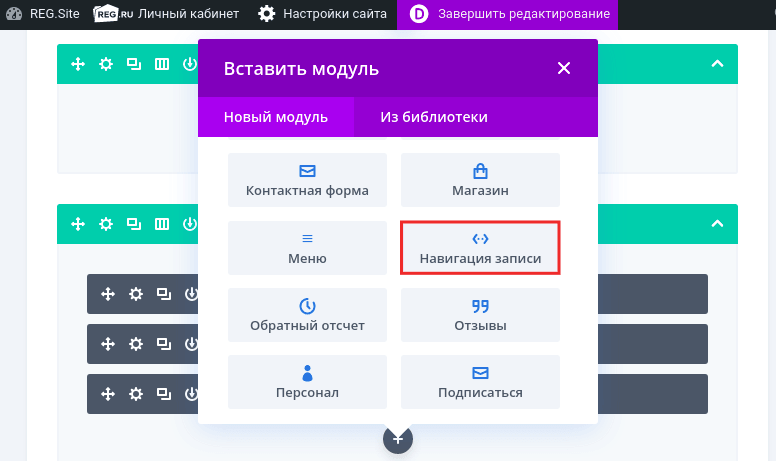
Теперь переходите к настройкам. Они хранятся во вкладках «Контент», «Дизайн» и «Дополнительно».
Контент
-
1
В блоке «Текст» введите текст предыдущей и следующей ссылки:
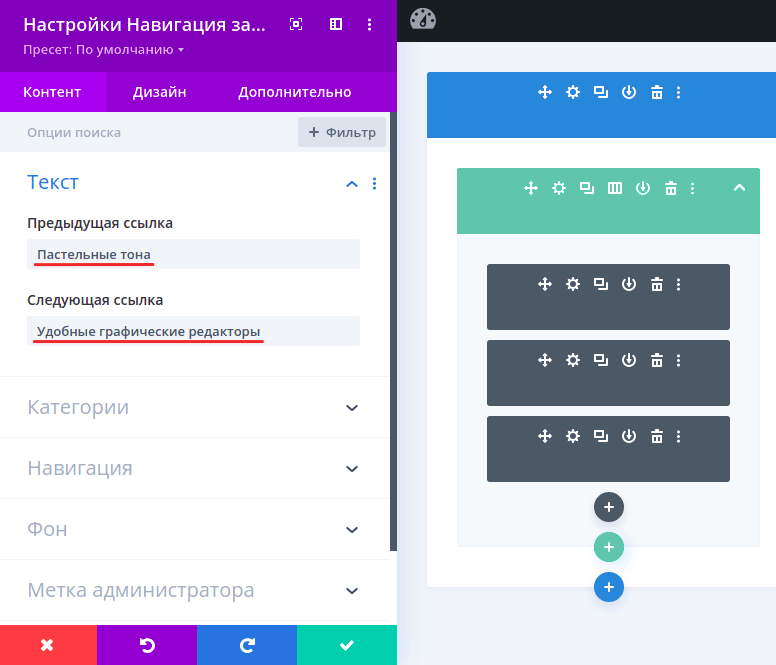
-
2
Также вы можете добавить картинку как фон ссылки. Для этого в блоке «Фон» выберите вкладку Изображение и нажмите на плюс в сером круге:
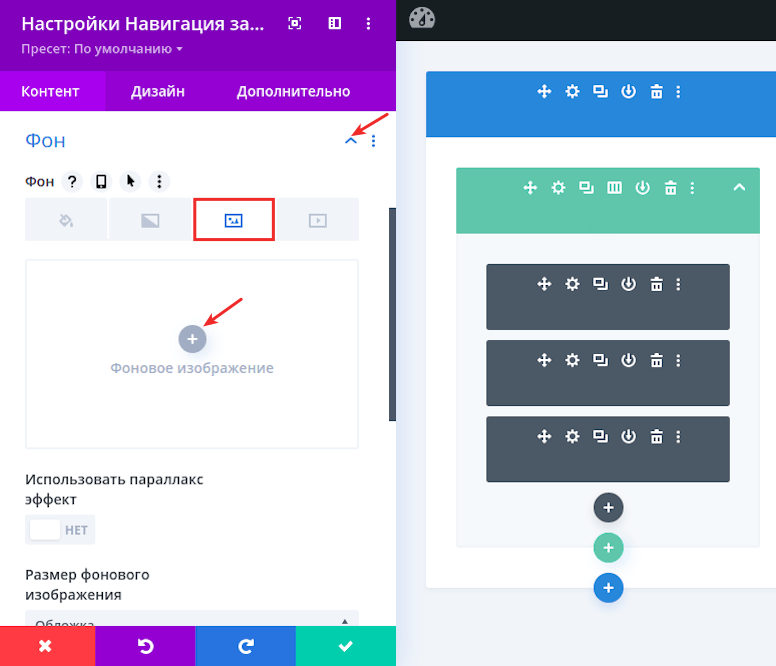
-
3
Выберите файл:

-
4
Загрузите изображение:
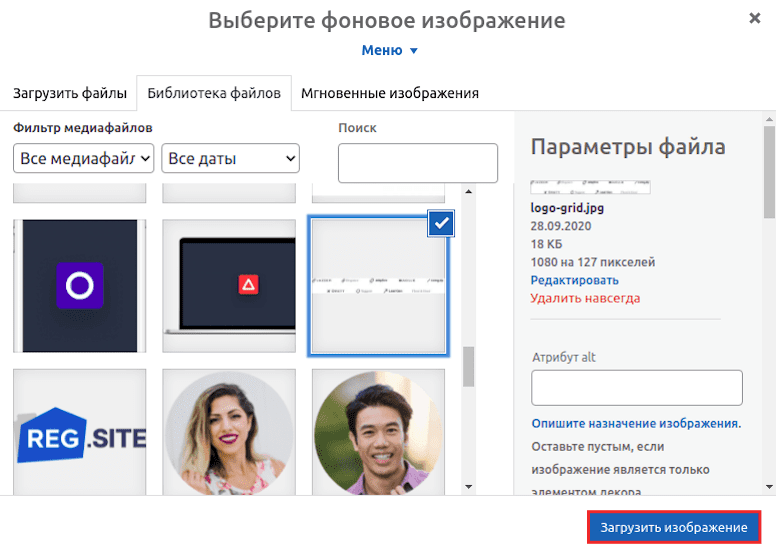
Дизайн
В этой вкладке можно настроить вид модуля с помощью блоков:
- «Ссылки Текст» — измените начертание текста ссылок;
- «Размеры» — настройте ширину и положение модуля;
- «Отступы» — укажите отступы в пикселях. Можно настроить отступ слева, справа, сверху и снизу;
- «Граница» — добавьте и закруглите границы модуля. Это можно сделать как сразу для всех, так и для отдельных углов;
- «Тень контейнера» — создайте тень модуля;
- «Фильтр» — настройте оттенки изображения, а также насыщенность, яркость, контрастность, инверсию, сепию, прозрачность, размытие и режим смешивания;
- «Преобразовать» — масштабируйте сетку товаров, поверните и настройте перекос;
- «Анимация» — добавьте анимацию перед показом содержимого.
Дополнительно
Здесь можно добавить свои настройки, написанные на CSS. Всё это можно сделать в блоках «ID и классы CSS» и «Пользовательский CSS». Также доступны блоки:
- «Видимость» — отключите отображение модуля на определённом устройстве: например, на планшете или смартфоне;
- «Переходы» — настройте длительность анимации;
- «Позиционирование» — зафиксируйте положение модуля на странице;
- «Эффект прокрутки» — настройте ползунок прокрутки для просмотра модуля.
Чтобы завершить работу над модулем и сохранить изменения, нажмите на галочку:
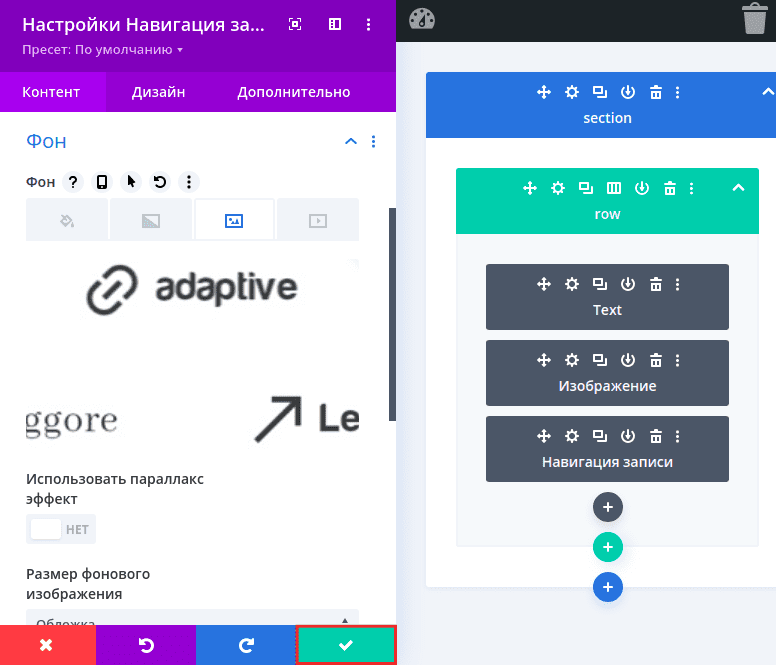
Готово, теперь вы умеете работать с модулем «Навигация записи».
Помогла ли вам статья?
Спасибо за оценку. Рады помочь 😊